फ़ेसबुक क्यूआर कोड बनाने से दोस्तों से जल्दी और मज़ेदार तरीके से जुड़ने में मदद मिलती है। नीचे एक व्यक्तिगत फ़ेसबुक क्यूआर कोड आसानी से प्राप्त करने के लिए एक विस्तृत गाइड दी गई है, इसे अभी देखें!
 |
व्यक्तिगत फेसबुक क्यूआर कोड प्राप्त करने के निर्देश
Facebook QR कोड बनाने से आपकी संपर्क जानकारी साझा करना आसान और पेशेवर हो जाता है। इन चरणों का पालन करें:
चरण 1: फेसबुक ऐप खोलें, आवर्धक ग्लास आइकन पर टैप करें और "QR" कीवर्ड खोजें।
चरण 2: स्कैनिंग सुविधा खोलने के लिए "QR कोड" चुनें। कोड को आसानी से स्कैन करने के लिए कैमरे को एक्सेस देना सुनिश्चित करें।
चरण 3: आप दोस्तों को ढूँढ़ने के लिए "स्कैनर" या निजी कोड दिखाने के लिए "क्यूआर कोड" चुन सकते हैं। अंत में, तुरंत कनेक्ट होने के लिए "फ़ोन पर सेव करें " या "टाइमलाइन पर शेयर करें " पर टैप करें!
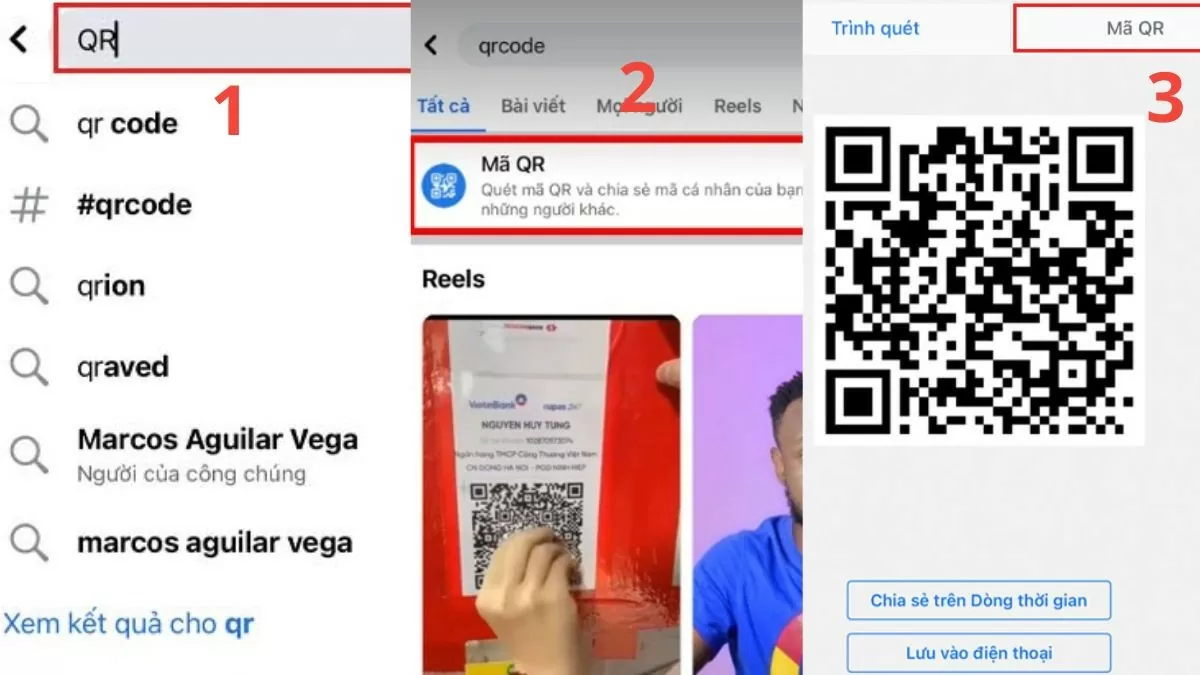 |
फेसबुक पर दोस्तों को जोड़ने के लिए क्यूआर कोड का उपयोग करने के निर्देश
एक बार जब आप QR कोड प्राप्त करना सीख जाते हैं, तो आप कोड स्कैनिंग सुविधा के माध्यम से आसानी से अपने दोस्तों से जुड़ सकते हैं:
चरण 1: फेसबुक ऐप खोलें, आवर्धक ग्लास आइकन पर टैप करें और "QR" कीवर्ड खोजें।
चरण 2: कैमरा सक्रिय करने के लिए "QR कोड" चुनें और "स्कैनर" पर टैप करें।
चरण 3: कैमरे को क्यूआर कोड के पास लाएँ और उसे इस तरह संरेखित करें कि कोड स्कैनिंग फ्रेम में साफ़ दिखाई दे। आपको तुरंत उस व्यक्ति की जानकारी मिल जाएगी जिससे आप जुड़ना चाहते हैं।
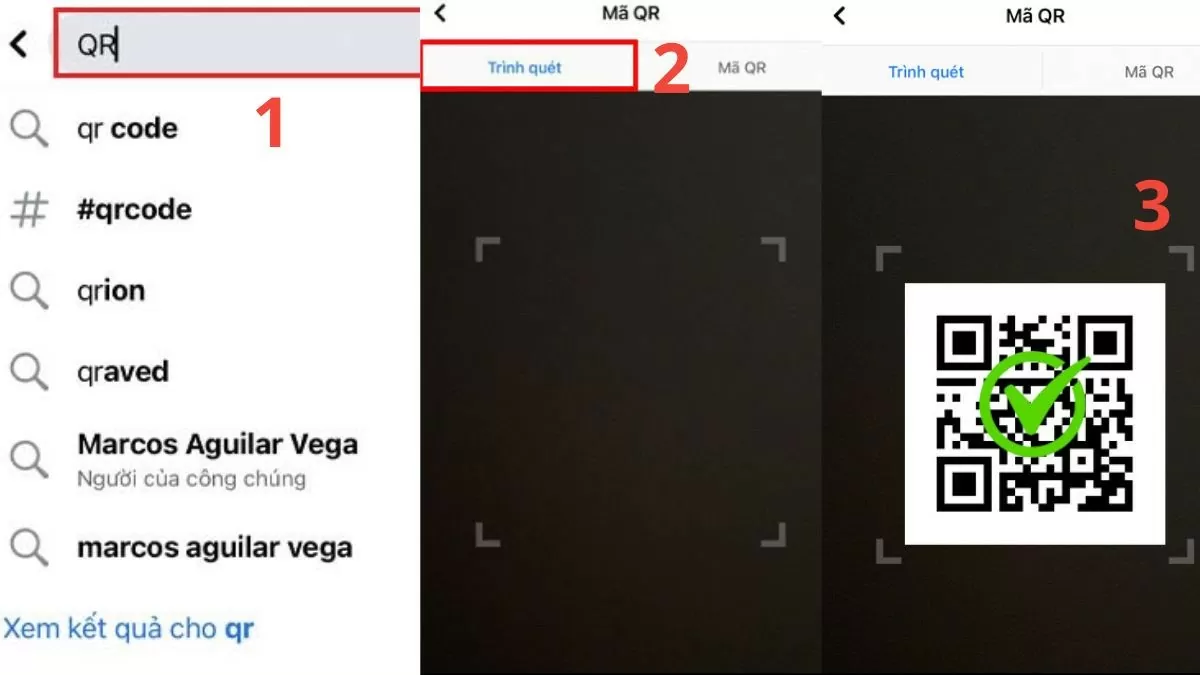 |
एक निजी फेसबुक क्यूआर कोड बनाना, भौगोलिक दूरी को खत्म करते हुए, तेज़ी से जुड़ने और जानकारी साझा करने का एक प्रभावी तरीका है। सिर्फ़ एक स्कैन से, आप कहीं भी, किसी से भी आसानी से जुड़ सकते हैं।
चरण 1: फेसबुक में लॉग इन करें, फिर ऊपरी कोने में आवर्धक ग्लास आइकन ढूंढें और "QR" कीवर्ड दर्ज करें, फिर "QR कोड" चुनें।
चरण 2: अपने फ़ोन का कैमरा चालू करने के लिए "स्कैनर" पर टैप करें, इससे आपको अपने मित्रों के पेज खोजने में मदद मिलेगी।
चरण 3: अंत में, "गैलरी से आयात करें" चुनें और क्यूआर कोड छवि का चयन करें, आपको तुरंत उस व्यक्ति के प्रोफाइल पेज पर ले जाया जाएगा।
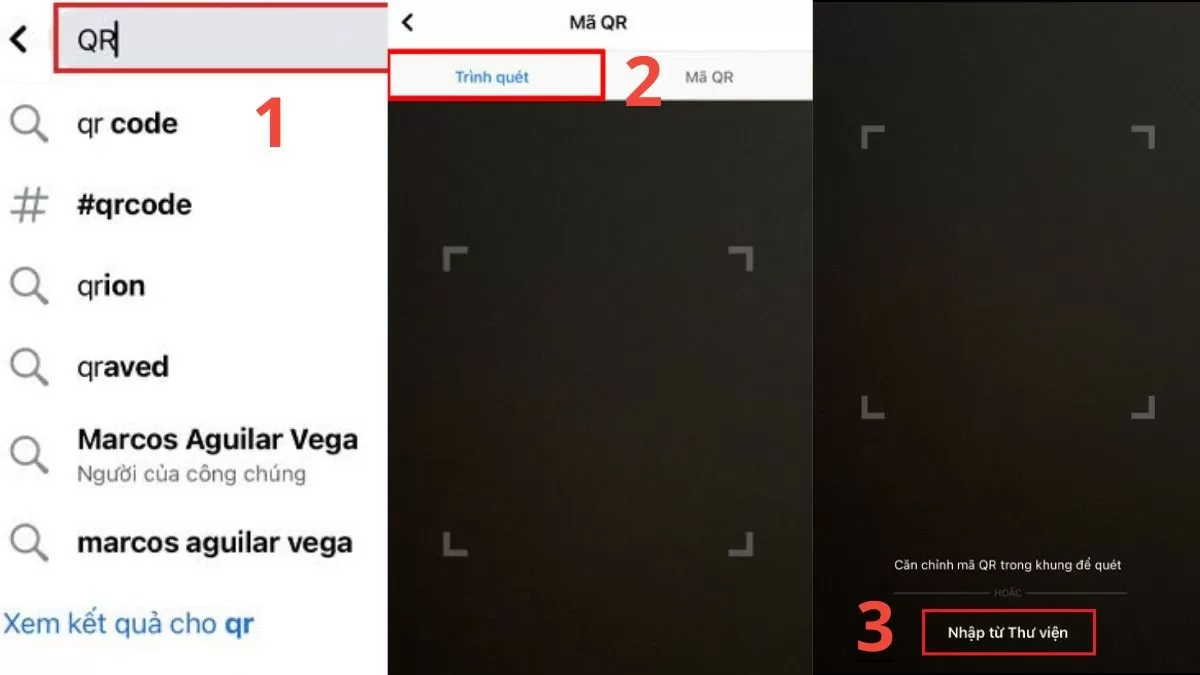 |
विस्तृत निर्देशों के साथ, अब Facebook QR कोड बनाना और इस्तेमाल करना बेहद आसान हो गया है। इस सुविधा का लाभ उठाकर, तुरंत जुड़ें, सोशल नेटवर्क पर अपनी पहचान बनाएँ और कभी भी, कहीं भी अपने रिश्तों को मज़बूत बनाएँ!
[विज्ञापन_2]
स्रोत





![[फोटो] नृवंशविज्ञान संग्रहालय में चहल-पहल भरा मध्य-शरद उत्सव](https://vphoto.vietnam.vn/thumb/1200x675/vietnam/resource/IMAGE/2025/10/4/da8d5927734d4ca58e3eced14bc435a3)

![[फोटो] केंद्रीय सार्वजनिक सुरक्षा पार्टी समिति की 8वीं कांग्रेस का भव्य उद्घाटन, कार्यकाल 2025-2030](https://vphoto.vietnam.vn/thumb/1200x675/vietnam/resource/IMAGE/2025/10/4/f3b00fb779f44979809441a4dac5c7df)




















![[फोटो] महासचिव टो लैम केंद्रीय सार्वजनिक सुरक्षा पार्टी समिति की 8वीं कांग्रेस में भाग लेते हुए](https://vphoto.vietnam.vn/thumb/1200x675/vietnam/resource/IMAGE/2025/10/4/79fadf490f674dc483794f2d955f6045)























![[वीडियो] पेट्रोवियतनाम के 50वें वर्षगांठ समारोह का सारांश](https://vphoto.vietnam.vn/thumb/402x226/vietnam/resource/IMAGE/2025/10/4/abe133bdb8114793a16d4fe3e5bd0f12)

![[वीडियो] लैम के महासचिव ने पेट्रोवियतनाम को 8 स्वर्णिम शब्द प्रदान किए: "अग्रणी - उत्कृष्ट - टिकाऊ - वैश्विक"](https://vphoto.vietnam.vn/thumb/402x226/vietnam/resource/IMAGE/2025/7/23/c2fdb48863e846cfa9fb8e6ea9cf44e7)





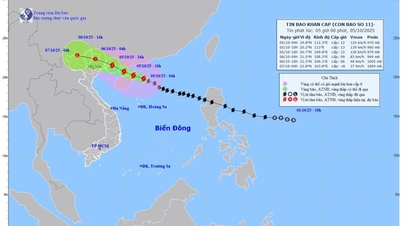































टिप्पणी (0)